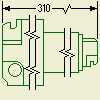 |
您可以在工程图中 断开视图 以缩短该视图。 注: 可以在一个对话框进程中为视图添加一个打断。若要向同一视图添加多个打断,您必须为每个打断激活“打断”对话框。
|
|
|
|
注: (打断继承)对于平行投影,如果视图投影方向与打断线平行,则默认情况下子视图将继承打断。
提示: 若要打开或关闭打断继承,请在视图上单击鼠标右键,然后选择“编辑视图”。打开“工程视图”对话框中的“显示选项”选项卡,并在“剖切继承”部分中选择“打断”选项。
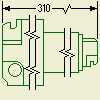 |
您可以在工程图中 断开视图 以缩短该视图。 注: 可以在一个对话框进程中为视图添加一个打断。若要向同一视图添加多个打断,您必须为每个打断激活“打断”对话框。
|
|
|
|